Att skapa ditt första program i C# är inte bara en ingång till programmering, utan även ett spännande ögonblick där du själv får uppleva hur kod blir en fungerande applikation. I denna guide kommer du steg för steg upptäcka hur du skriver, kompilerar och kör ett enkelt "Hej Världen!”-program. Låt oss dyka rakt in i denna spännande värld av C#-programmering!
Viktigaste insikter
- C# är ett mångsidigt programspråk som utmärker sig genom sin enkla syntax och många tillämpningsmöjligheter.
- Konsolen i C# låter dig visa utdata och bearbeta indata.
- Att kompilera och skapa projekt i Visual Studio är grundläggande steg vid programmering.
Steg-för-steg-guide
För att skapa ditt första C#-program behöver du Visual Studio. Om du inte har installerat det ännu, gör det nu. Starta sedan programmet och följ dessa steg:
1. Skapa ett nytt projekt När du har öppnat Visual Studio, välj "Nytt projekt". I det fönster som öppnas har du möjlighet att välja projekttyp. Välj "Konsolapplikation" eftersom vi vill skapa en enkel konsolapplikation.
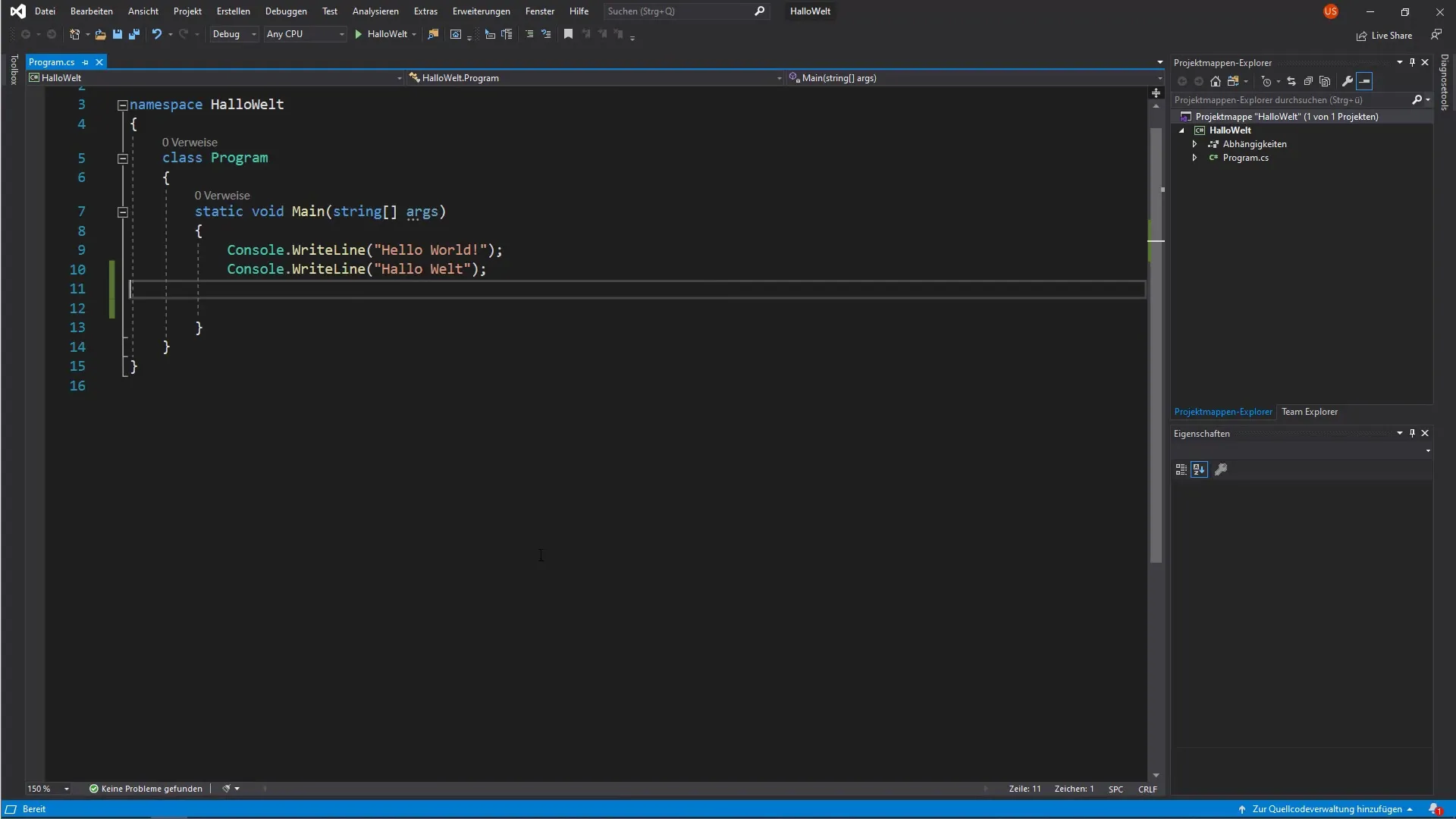
2. Skriv koden Betrakta nu kodeditorn där du kommer att skriva din källkod.
class Program { static void Main() { Console.WriteLine("Hej Världen!"); } }
Klistra in de ovanstående raderna i din kodredigerare. Detta program kommer helt enkelt att skriva ut texten "Hej Världen!" i konsolen.
3. Kör programmet För att köra ditt program klickar du helt enkelt på den lilla gröna pilen i den övre raden. Detta kommer att kompilera och starta ditt program. Du kommer att se en konsol som öppnas och visar texten "Hej Världen!".
4. Hålla konsolen öppen När programmet körs stängs konsolen automatiskt efter körningen. För att förhindra detta och se utdata längre lägger du till kommandot Console.ReadKey(); efter raden med Console.WriteLine();. Detta kommando väntar på att en tangent trycks ner innan programmet avslutas.
5. Kör programmet igen Starta programmet igen via den gröna pilen. Denna gång bör du se texten "Hej Världen!" i konsolen, och konsolen förblir öppen tills du trycker på en tangent. Du har nu framgångsrikt skapat ditt första interaktiva C#-program!
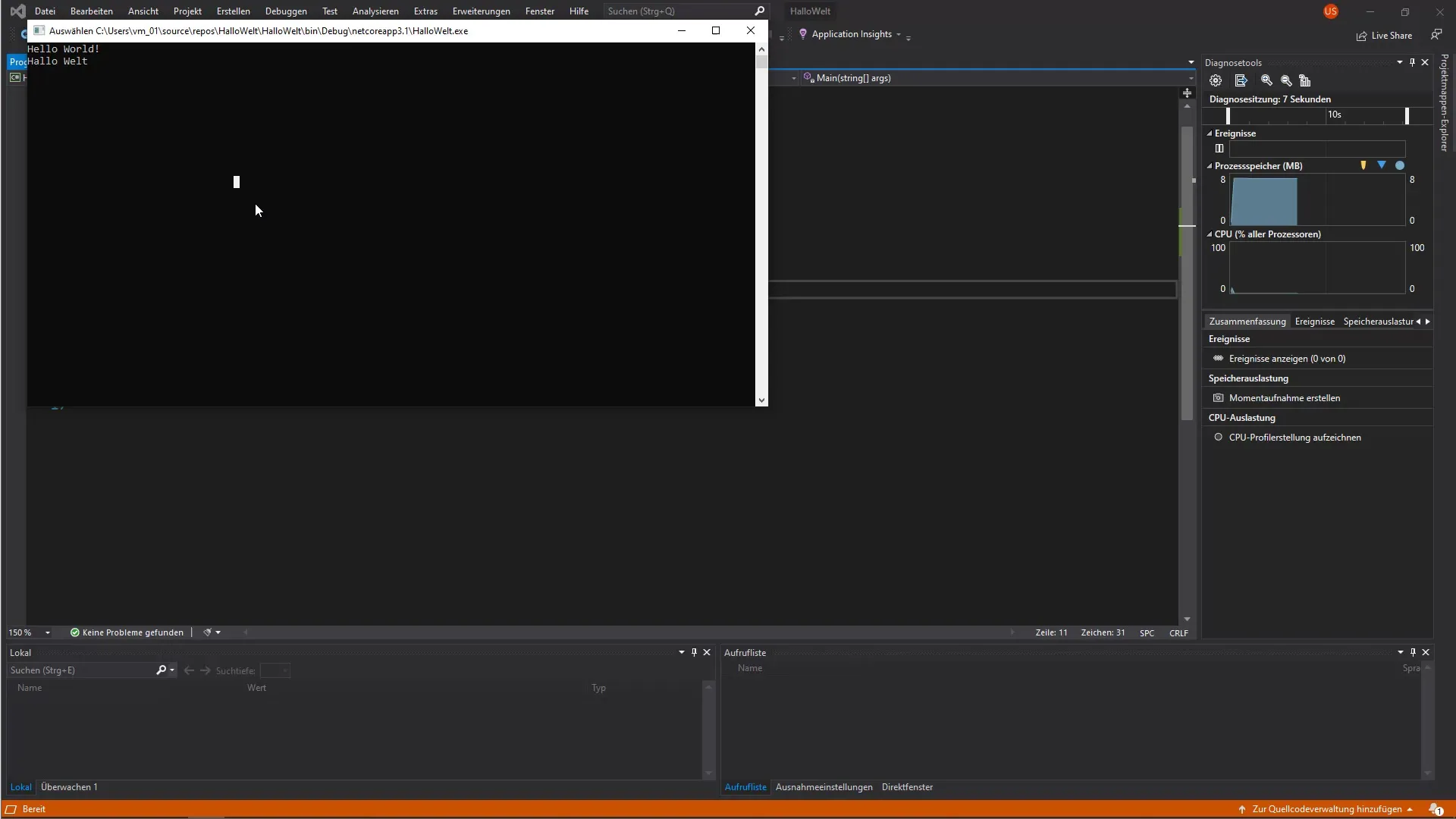
6. Skapa projektet Nu när ditt program fungerar, vill du skapa en körbar fil. Gå till menyraden och välj "Bygg projekt". Detta kommer att generera en körbar fil som du senare kan köra på varje dator med rätt miljö.
7. Hitta filen i filutforskaren För att hitta den genererade filen går du på höger sida till din projektutforskare. Högerklicka på projektmappen och välj "Öppna mappen i filutforskaren". Detta visar mappstrukturen för ditt projekt.
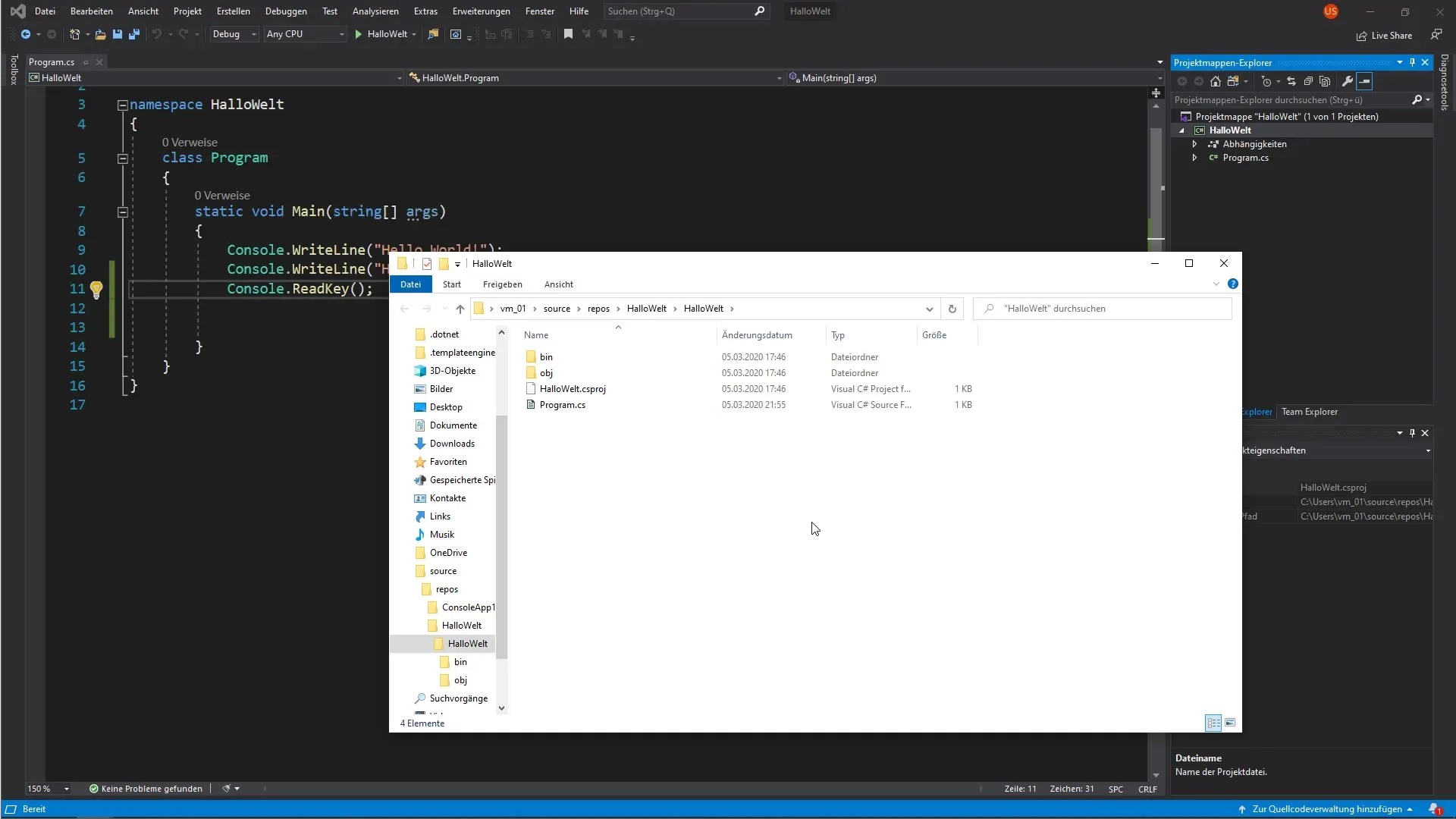
8. Testa den körbara filen I filutforskaren navigerar du till mappen "bin", sedan "Debug". Här hittar du filen "HejVärlden.exe". Dubbelklicka på den. Nu öppnas konsolen igen som visar din "Hej Världen!"-text, och även denna gång förblir den öppen tills du trycker på en tangent.
9. Grattis! Du har klarat det! Grattis till ditt första C#-program. Även om det bara är en enkel utskrift har du genomgått de grundläggande stegen inom programmering, och känslan av att ha skapat något är ovärderlig.
Sammanfattning - Ditt första program i C
Att skriva ditt första C#-program är det första steget in i programmeringens värld. Genom att skapa en konsolapplikation har du inte bara lärt dig att skriva källkod, utan också hur man skapar projekt och genererar körbara filer. Dessa är fundamentala färdigheter som kommer att vara mycket användbara på din programmeringsresa.
Vanliga frågor
Hur startar jag ett projekt i Visual Studio?Du öppnar Visual Studio, väljer "Nytt projekt" och sedan "Konsolapplikation".
Vad betyder kommandot Console.ReadKey()?Kommandot väntar på att användaren trycker ner en tangent innan programmet stängs.
Hur hittar jag den körbara filen för mitt program?Efter att ha skapat projektet navigerar du till "bin"-mappen och sedan till "Debug"-mappen.
Vad kan jag lära mig härnäst?Du kan fortsätta med variabler, villkor och loopar i C# för att skriva mer komplexa program.


